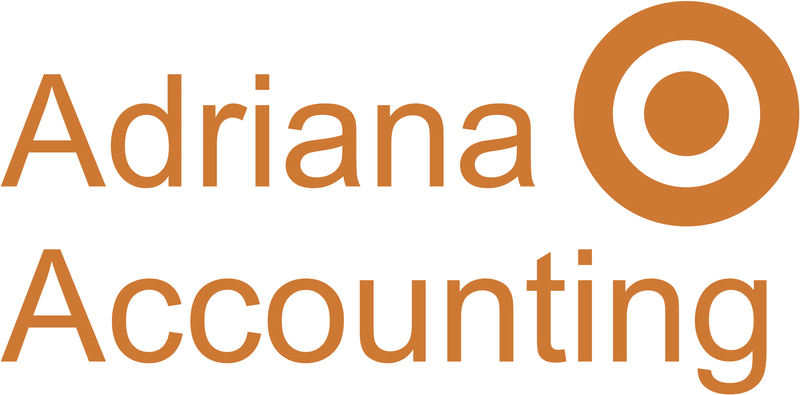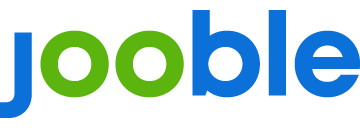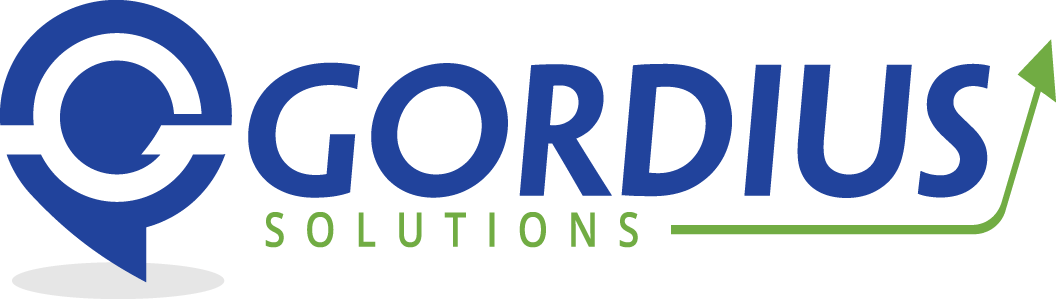Milyen számlákat kell jelenteni online a Navnak?

Hogyan kell jelenteni a számlákat online a Nav felé?
Hogyan kell regisztrálni a NAV Online Számla rendszerében?
Hogyan kell regisztrálni a számlázó programodban?
Képernyőképekkel segítek neked.
Nav online adatszolgáltatás
Számla online jelentése a NAV-nak - Elmondom a lényeget - videó
2021. augusztus 26-ától változik az Online Számla rendszer
2021 augusztus 26-án az esti órákban új fejlesztéseket vezet be és karbantartási munkálatokat végez az Online Számla rendszerben a Nemzeti Adó- és Vámhivatal (NAV). Az új fejlesztéseknek köszönhetően az elsődleges felhasználók még egyszerűbben érik el az Online Számla rendszert, és így könnyebb az adatszolgáltatások teljesítése is.
A rendszert érintő fontos változások
- Az Online Számla rendszerben megszűnik az új adózók és felhasználók eddigi regisztrációja, ezért a webes felület fejlécéről lekerül a „Regisztráció” gomb.
- Megváltozik az elsődleges felhasználók azonosítása, azaz a jövőben az elsődleges felhasználók az Online Számla rendszer webes felületén a „Bejelentkezés” gombra kattintással a Központi Azonosítási Ügynökön (KAÜ) keresztül, az ügyfélkapus belépési adataikkal jelentkezhetnek be. A sikeres KAÜ-azonosítás után az Online Számla rendszer adózó-felhasználó kapcsolatok felületén az összes olyan adózó megjelenik, akiket az elsődleges felhasználó a NAV nyilvántartása alapján képviselhet.
Kinek és mit kell tennie a változások kapcsán?
- Annak az elsődleges felhasználónak, aki több adózó nevében is eljár, de egy felhasználónéven regisztrálta az adózókat az Online Számla rendszerbe, azaz valamennyi képviselt adózó nevében ugyanazt az egy felhasználónevet használta, nincs tennivalója!
Ugyanakkor annak az elsődleges felhasználónak, aki több adózó nevében is eljár, és korábban eltérő felhasználóneveken regisztrálta az adózókat, azaz az elsődleges felhasználónak több felhasználóneve is van, ismét el kell fogadnia az adatkezelési tájékoztatót és meg kell adnia a kapcsolattartási adatokat az Online Számla rendszerbe való első bejelentkezéskor.
Nemzeti Adó- és Vámhivatal
Számlázási szabályok változása 2021-től
Akár magánszemélynek, akár adóalanynak állítasz ki számlát, erről 2021.01.01-től online adatszolgáltatást kell beadnod a Nav-hoz.

Új szabály 2021. január 1-től
2021.01.01-től kiterjed az online adatszolgáltatási kötelezettség a magánszemély és a külföldiek felé kiállított számlákra is. Eddig ugye a belföldi adóalanyok felé kiállított számlákról kellett online adatot szolgáltatni.
Számlázóprogram
Ha már regisztráltál egy online számlázóprogramba, akkor semmi dolgod nincs, a bővített adatszolgáltatást a program elvégzi helyetted.
Amennyiben még nem regisztráltál egy online számlázóprogramba, akkor javaslom, minél hamarabb tedd meg.
Többféle számlázóprogramból lehet választani a piacon, mi a Billingót használjuk, nagyon szeretjük és elégedett vagyunk vele, bátran ajánlom.
Ha könyvelő vagy, akkor meg kifejezetten érdemes a Billingót használni, mert könyvelők részére ingyenes és az is marad.
Sőt, van benne egy olyan funkció, amit én kifejezetten imádok, az automatikus számlaismétlés. Egyszer kiállítom a könyvelési díjakról a számlákat és megjelölöm, hogy minden hónap adott napján készítse el az újabb és újabb számlákat és küldje is ki a vevőnek. Éves szinten több napnyi munkát lehet ezzel megspórolni.
Megszűnik a kézi számlatömb?
Nem szűnik meg, ez egy téves információ, továbbra is lehet kézi számlatömböt használni, csak kb semmi értelme. Mert a kézi számlán lévő adatokat ugyanúgy fel kell rögzítsed a Nav Online számla rendszerébe, ami nem egy szívmelengető feladat, és sajnos nem is működik üzembiztosan.
Azaz kétszer rögzíted a számla adatait, egyszer a számlatömbbe, aztán meg az Online számla rendszerbe, semmi értelme. Igaz, hogy ez ingyenes, de vannak még további ingyenesen használható számlázóprogramok, amelyeket nem befolyásol, hogy ha nem működik a Nav Online számlázója (persze az adatszolgáltatás itt se működik, ha nem megy a Nav, de ahogy magához tér a rendszer, ezek a számlázóprogramok megpróbálják automatikusan elvégezni az online adatszolgáltatást).
Ugyan vannak olyan számlázóprogramok, amelyek nem engednek számlát kiállítani, ha éppen nem megy a Nav Online számla, de a Billingóban ki tudod állítani és véglegesíteni a számlát, és majd elküldi, ha megint működőképes a Nav Online számla.
Nyugta
A nyugtákról továbbra sem kell online adatszolgáltatás és lehet használni a papír nyugtákat továbbra is.
Aki pénztárgép helyett számlát állít ki, azt meg jelenti az online számlázó programja.
További információk a változásokról a Billingótól
Adószámot kötelező ráírni a számlára
Minden számlára rá kell írnod a vevő adószámát, ha az adóalany, azaz van adószáma. Ezt a számlázó programok megoldják. Ugyan sok múlik a számlát kiállító személyen, mert előfordulhat, hogy én ugyan egyéni vállalkozó vagyok,de magánszemélyként vásárolok, akkor nekem ne írja rá a vállalkozásom adószámát az eladó.
Magánszemély adóazonosító jele a számlán
Ha magánszemélyként vásárolunk, akkor kifejezetten TILOS elkérni az eladónak az adóazonosító jelünket és ezt a számlán szerepeltetnie. Amennyiben azt mondják, hogy akkor nem tudják részünkre a számlát kiállítani, mert a programjuk nem alkalmas rá, akkor kérjük meg, hogy állítson ki kézi számlát a részünkre.
Interjú a Billingo vezérigazgatójával, Sárospataki Alberttel
Számlakiállítás dátuma
Eddig az volt a szabály, hogy a teljesítéstől számított 15 napon belül kell kiállítani a számlákat, ez 8 napra változott. Ez azért okozhat problémákat, mert sokszor ennyi idő alatt vissza se érkezik a teljesítés igazolás, ami alapján kiállítható a számla, pláne ha nagy céggel dolgozol.
Automatikus online számla adatszolgáltatás - Billingo - Katásoknak
Vállalkozói tudás nem csak a nagyoknak jár!
Egy tanfolyam, ami arról szól, amit vállalkozóként tudnod kell
Vállalkozásindítási alapismeretek - Online vállalkozói képzés
Milyen szempontokat kell figyelembe venni számlázóprogram választáskor?
Legfontosabb
- NAV-álló? Azaz biztosítja az online adatszolgáltatást a törvény szerint?
- Tud-e
- idegen nyelven, más devizában számlát kiállítani
- díjbekérőt, előlegszámlát, végszámlát kezelni
- ismétlődő számlát kiállítani
- Van-e
- mobil felület vagy applikáció hozzá
- könyvelői adatexport és az megfelelő-e
- demo verzió
- készletkezelés
- Figyeli a kata keretet
- Lehet-e költégszámlákat rögzíteni benne
- Mennyibe kerül?
- Kapcsolódik-e más rendszerekhez?
Számlázzhu vagy Billingo?
Hogyan kell regisztrálni a Nav Online Számla rendszerbe?
2021. augusztus 26-tól változás történt.
A rendszert érintő fontos változások
- Az Online Számla rendszerben megszűnik az új adózók és felhasználók eddigi regisztrációja, ezért a webes felület fejlécéről lekerül a „Regisztráció” gomb.
- Megváltozik az elsődleges felhasználók azonosítása, azaz a jövőben az elsődleges felhasználók az Online Számla rendszer webes felületén a „Bejelentkezés” gombra kattintással a Központi Azonosítási Ügynökön (KAÜ) keresztül, az ügyfélkapus belépési adataikkal jelentkezhetnek be. A sikeres KAÜ-azonosítás után az Online Számla rendszer adózó-felhasználó kapcsolatok felületén az összes olyan adózó megjelenik, akiket az elsődleges felhasználó a NAV nyilvántartása alapján képviselhet.
Ahogy kipróbáltuk az újítást, írni fogunk róla.
Itt találod a belépési oldalt.
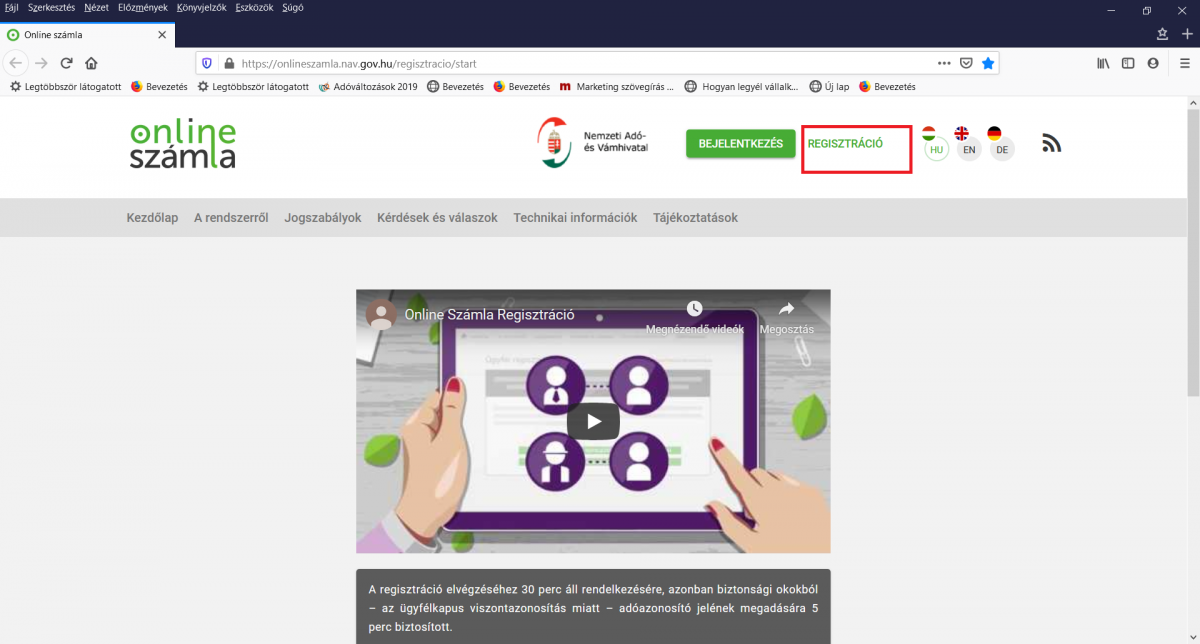
Pipáld be Az adatkezelési tájékoztatót elolvastam mezőt. Kattints az Adatszolgáltatásra kötelezett adózói regisztrációra.
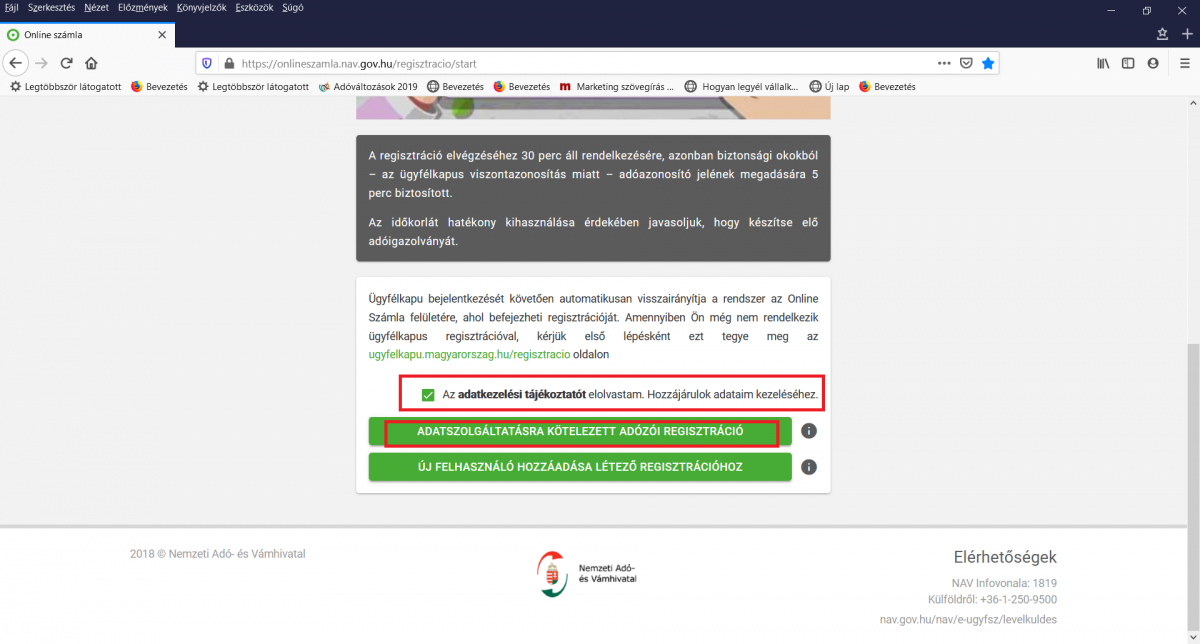
Lépj be az ügyfélkapuddal.
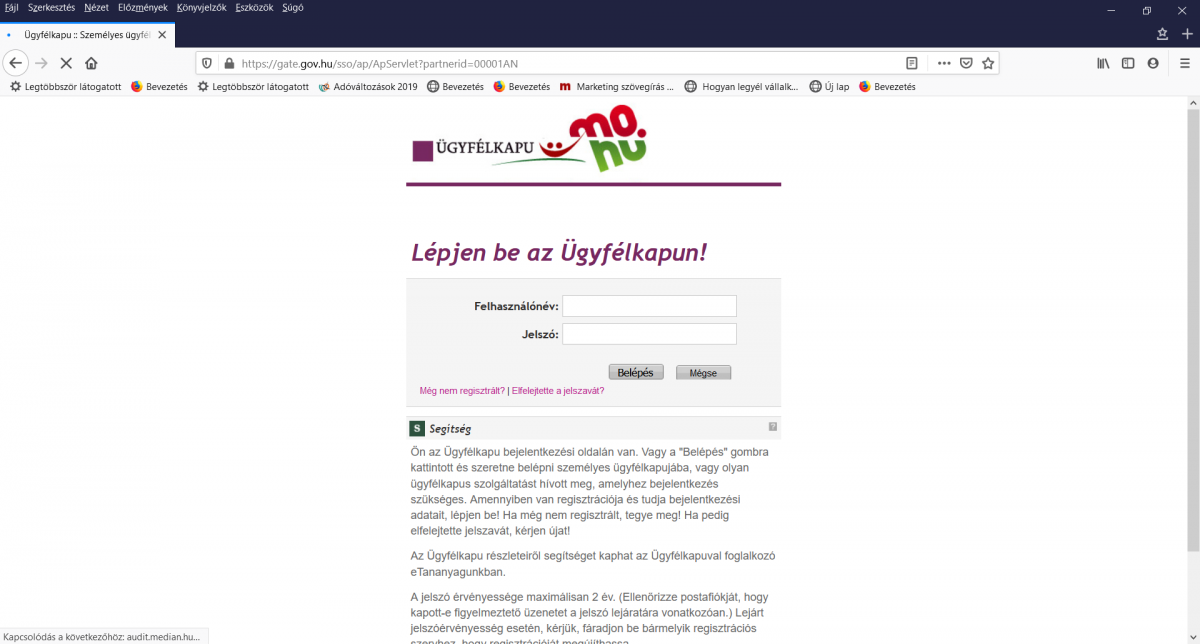
Add meg az adóazonosító jeled. Nyomd meg az Ellenőrzés gombot.
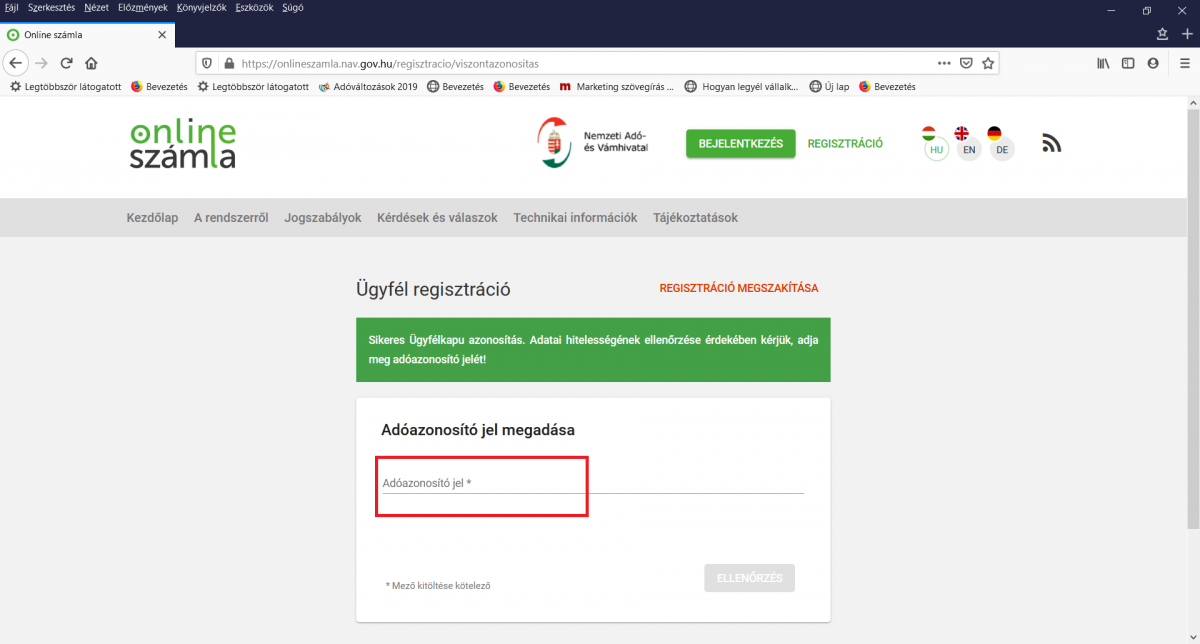
Meglévő felhasználónév: Nem. Add meg a felhasználóneved, érdemes a vállalkozás nevét megadni. Mentsd el pl. egy wordbe. Nyomd meg a Felhasználónév ellenőrzése gombot.
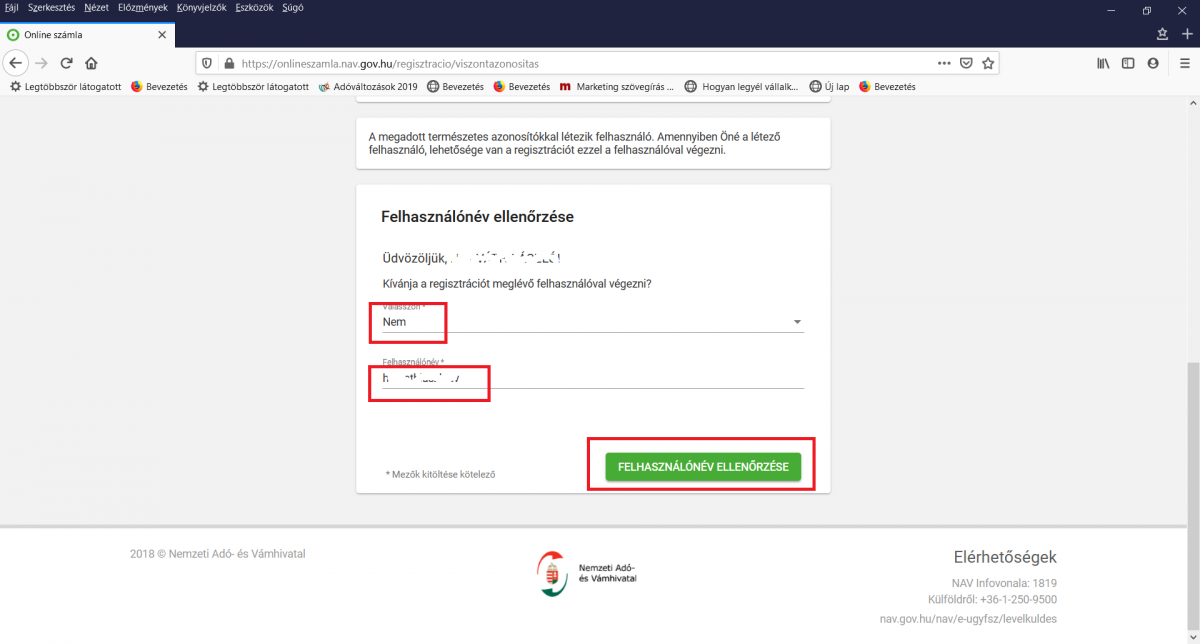
Válaszd ki a regisztráció típusát: egyéni vállalkozó vagy gazdálkodó szervezet. Add meg az adószámod első 8 számjegyét. Add meg az adóazonosító jeled. Nyomd meg az Adózói adatok ellenőrzése gombot.

Írd be a választott felhasználónevet, add meg a jelszót kétszer, (ezt már rögtön ki is másolhatod pl egy wordbe) add meg az email címed kétszer, írd be a telefonszámod: +36-tal kezdd.
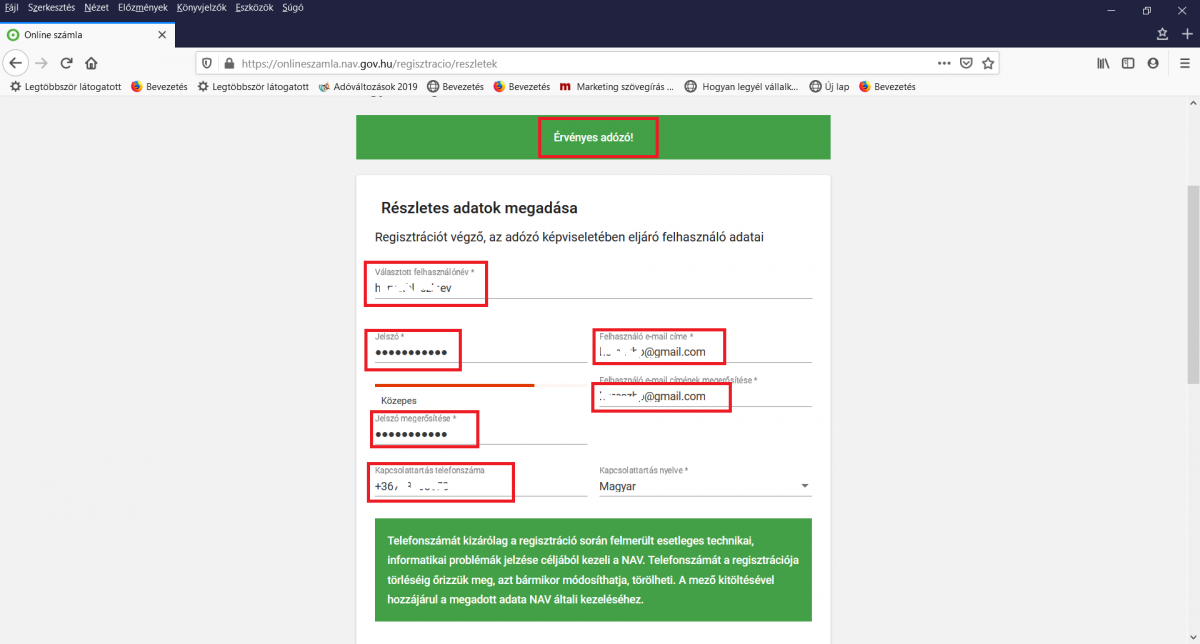
Írd be újra az email címed és a telefonszámod, a többit kitölti automatikusan és nyomd meg a Regisztráció gombot.
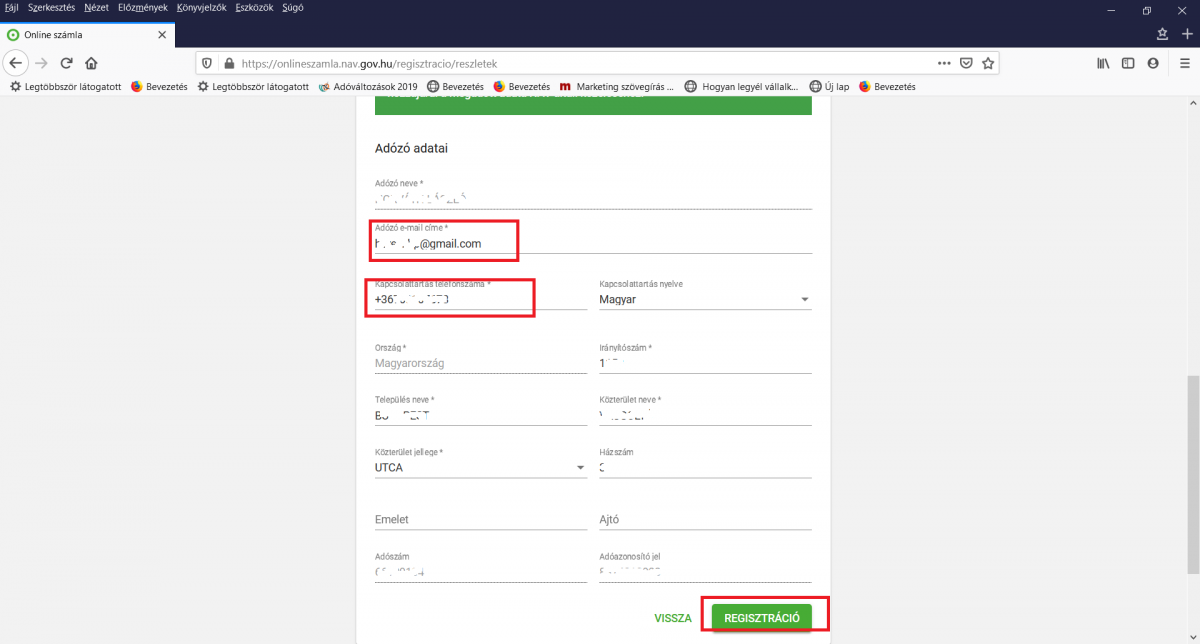
A Bejelentkezés ablaknál írd be a felhasználónevet, amit az előbb megadtál, írd be a jelszót és nyomd meg a Bejelentkezés gombot.
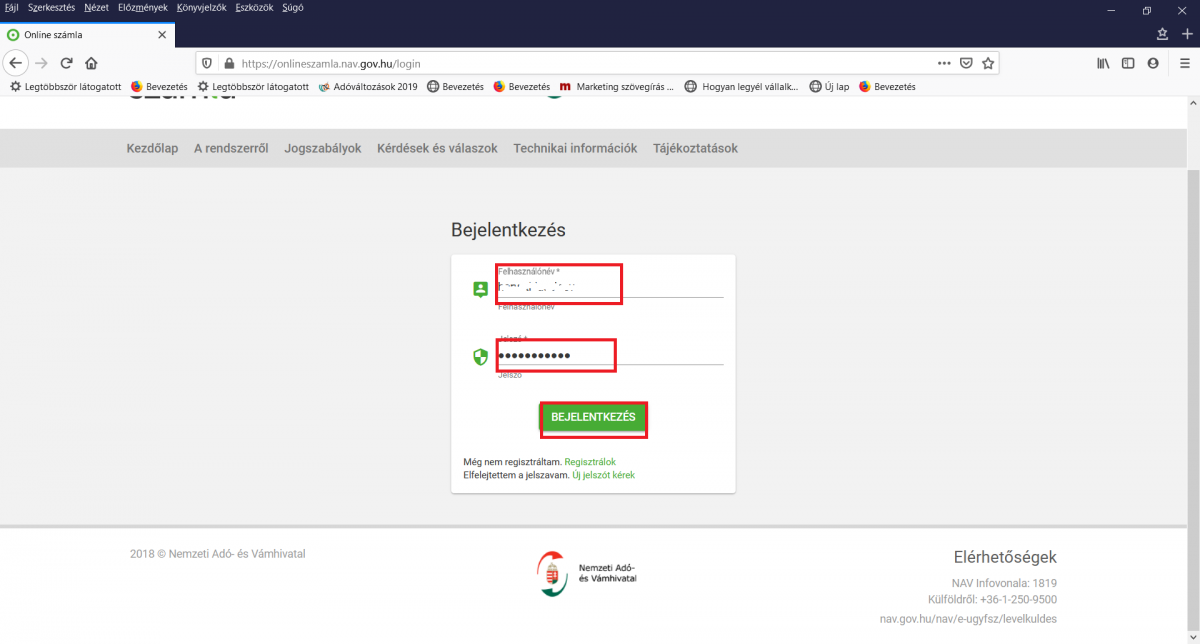
Jobbra fenn látod a bejelentkezést, nyomd meg a menüben a Felhasználók menüpontot.
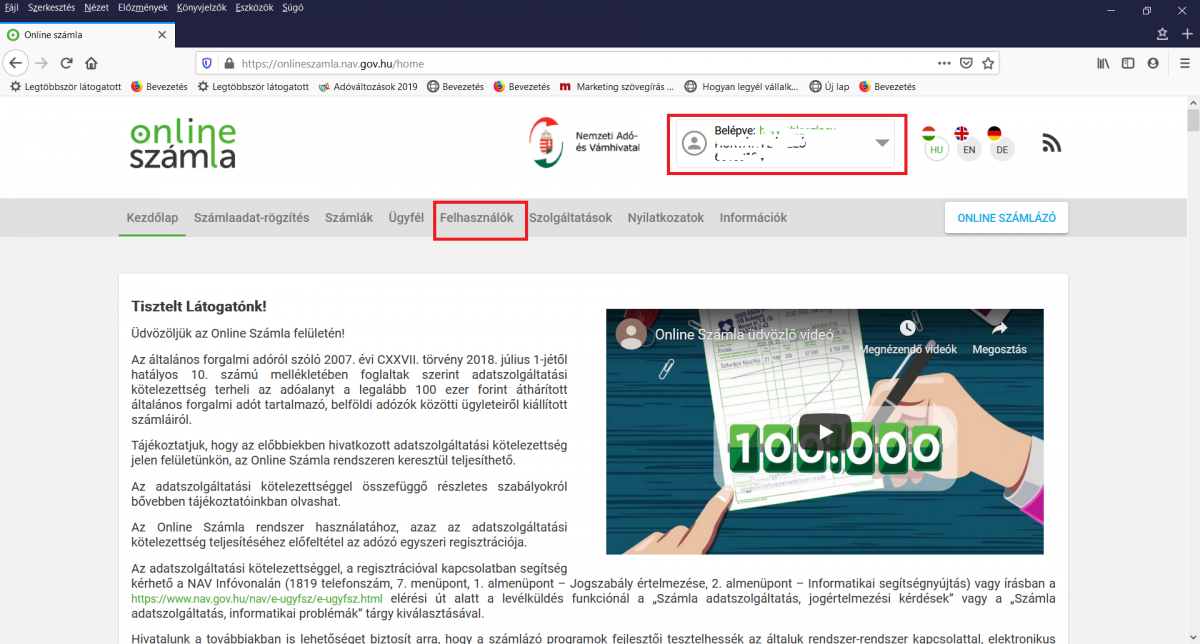
Nyomd meg az Új felhasználó gombot.
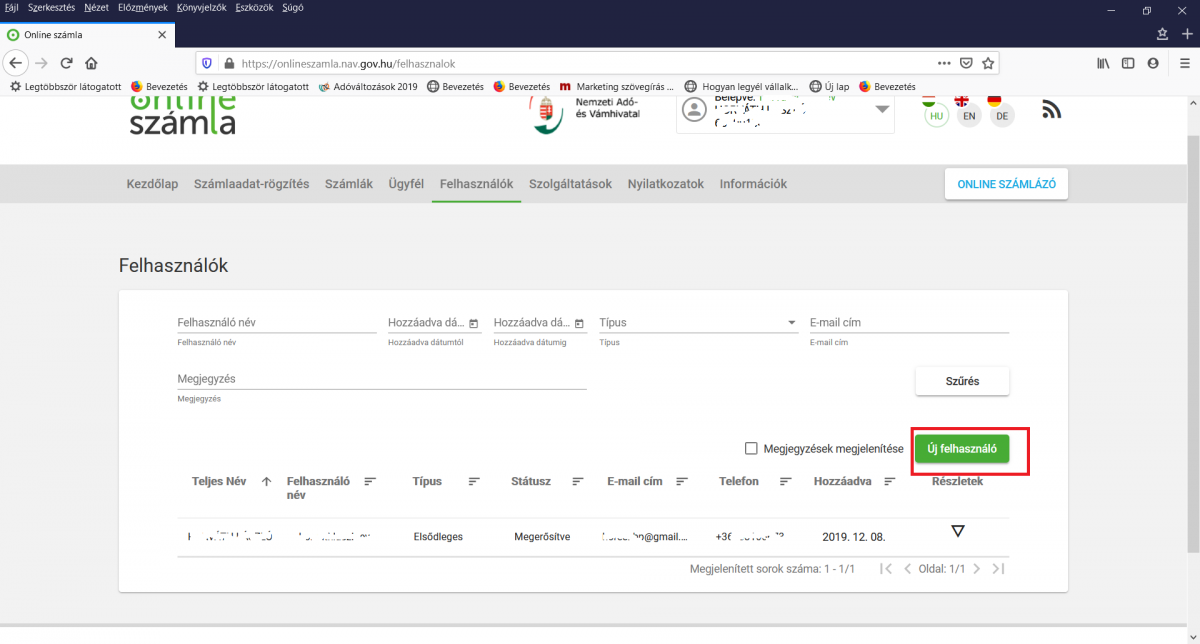
Majd a Technikai felhasználó gombot.
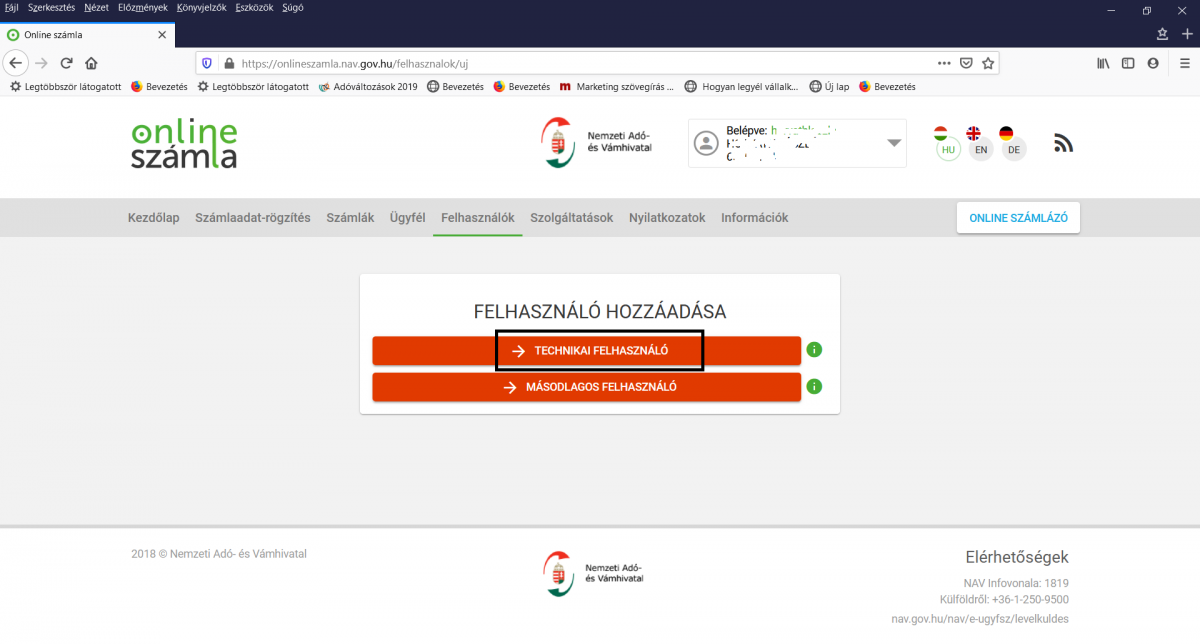
Írd be a jelszót kétszer, majd a jogosultságok beállításánál pipáld be a Számlák lekérdezés és kezelése mezőket és nyomd meg a Mentés gombot.
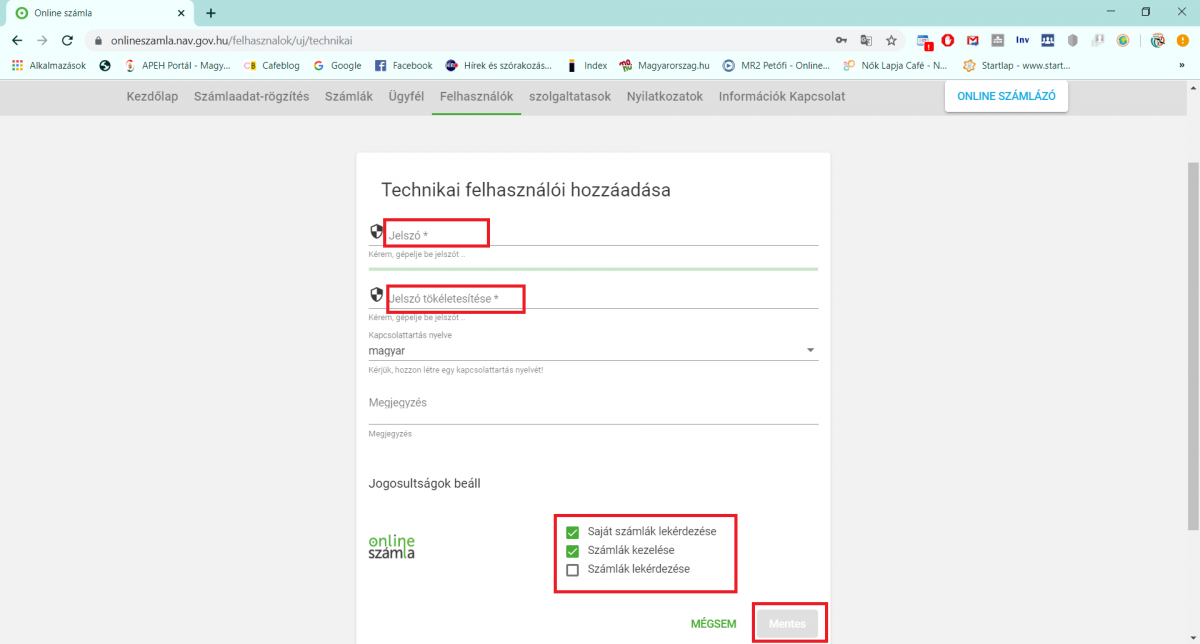
Kapsz egy technikai felhasználónevet, összevissza betűk és számok, menj le a Kulcsgenerálás gombhoz és nyomd meg.
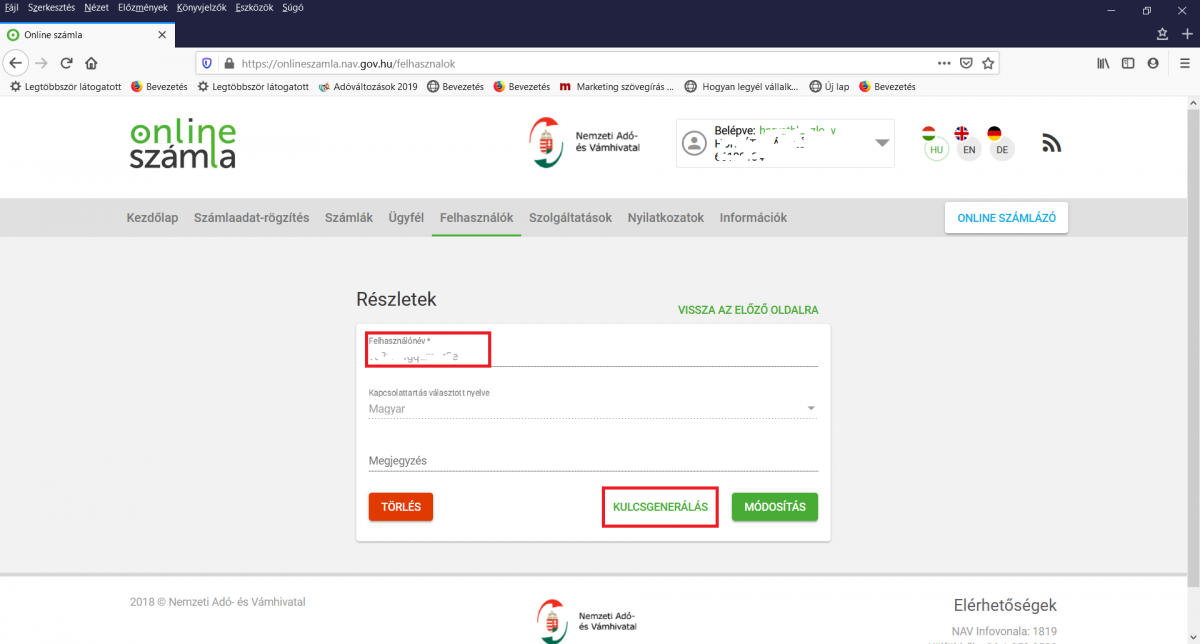
Látni fogod a (technikai) Felhasználónevet, egy XML aláírókulcsot és egy XML cserekulcsot.
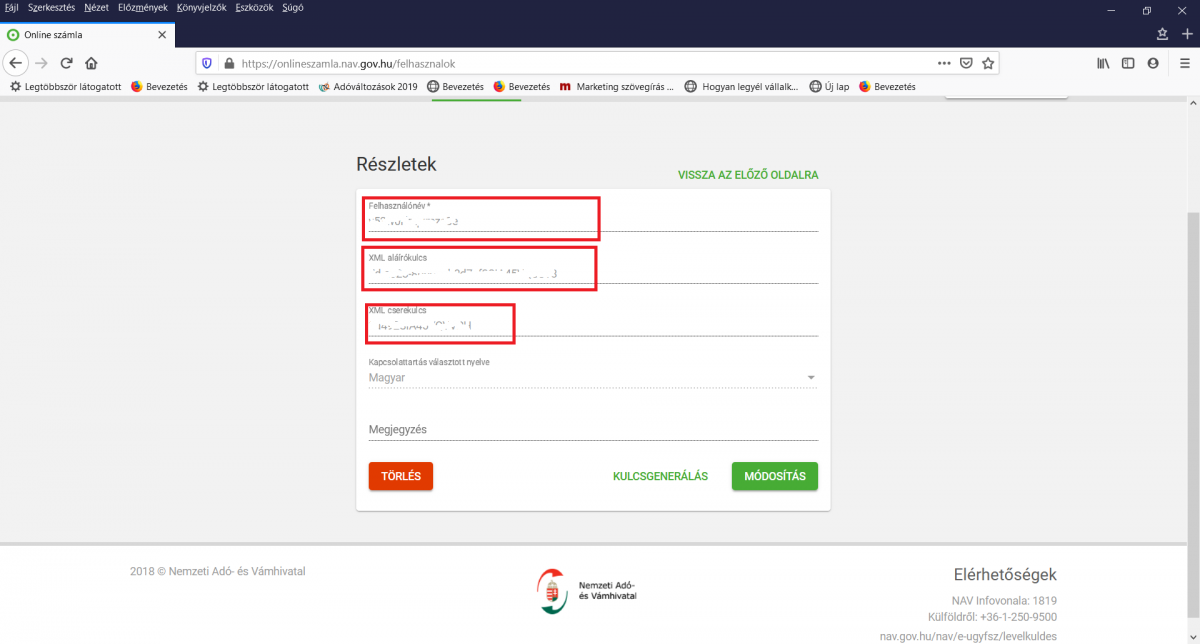
Erre a 3 adatra van szükséged (plusz a választott felhasználónév és jelszó). Ezt másold ki pl. egy wordbe (ahova korábban a választott felhasználónevet és jelszót leírtad). CTRL-Ins, SHIFT-Ins.
Tehát van egy
- elsődleges felhasználóneved: kissistvanev
- jelszó: amitmegadtalhozza
- technikai felhasználónév: eztarendszeradja
- XML aláírókulcs: eztarendszeradja
- XML cserekulcs: eztarendszeradja
Hogyan kell regisztrálni az online számlázóprogramba?
BILLINGO
Mi a Billingót is használjuk és a szamlazz.hu-t is, ezért mindkettőn bemutatjuk Nektek, hogyan kell betenni a kódokat a megfelelő helyre.

Hogyan kell regisztrálni a Billingós fiókódban, ha már van regisztrációs kulcsod?
Készítsd elő a felhasználóneved, jelszót, technikai felhasználó nevet, XML aláírókulcsot és cserekulcsot. Lépj be a Billingós fiókodba. Nyomd meg a Beállítások, NAV Online Számla összekötés menüpontot. Másold be a technikai felhasználót, jelszót és aláíró kulcsot és a cserekulcsot, majd nyomd meg a Mentés gombot.
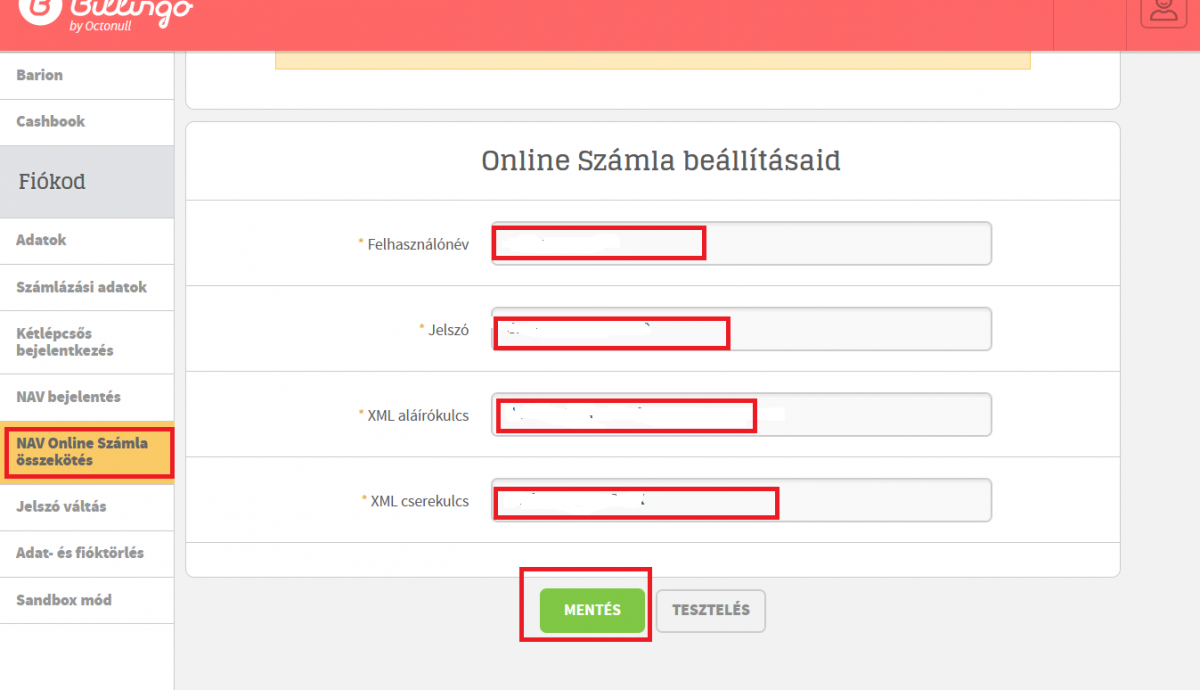
Ezután teszteld le, hogy működik-e? Nyomd meg a Tesztelés gombot.
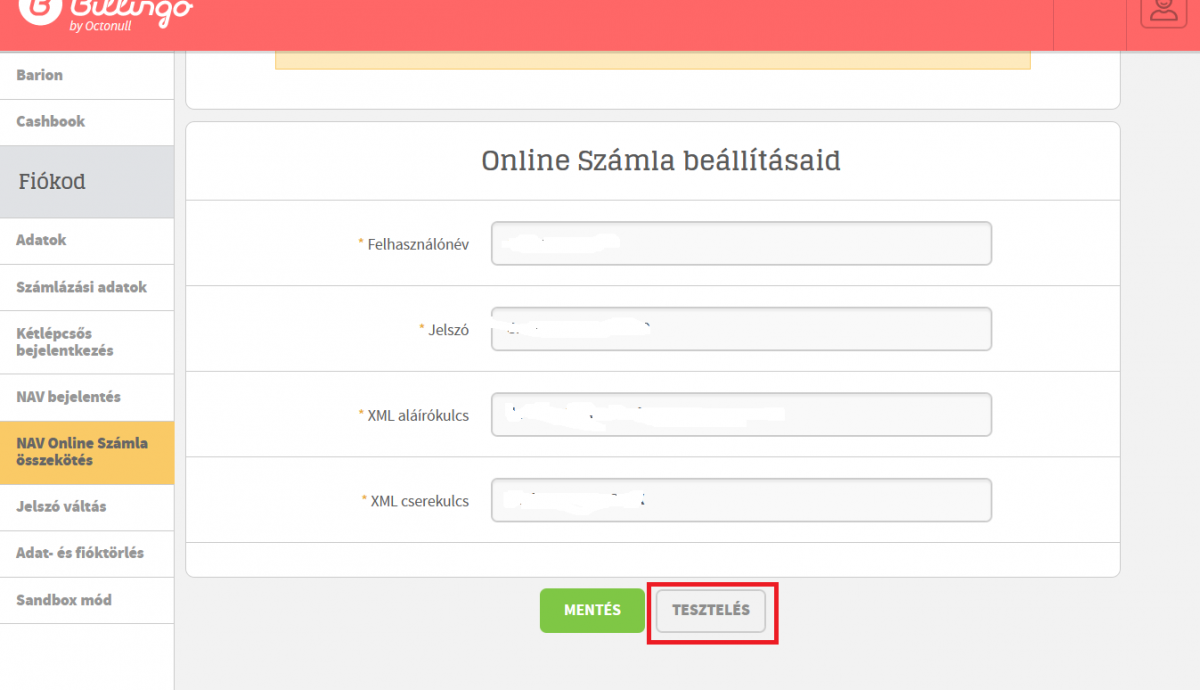
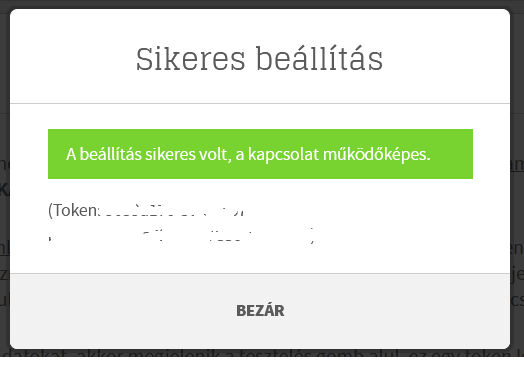
szamlazz.hu
Ha ezen a linken regisztrálsz, akkor mi kapunk egy ingyen hónapot a szamlazz.hu-tól. Természetesen ezt nem várjuk el tőled, amennyiben mégis megteszed, akkor azt nagyon köszönjük.
Hogyan kell regisztrálni a szamlazz.hu-s fiókodba, ha már van regisztrációs kulcsod?
Készítsd elő a felhasználóneved, jelszót, technikai felhasználó nevet, XML aláírókulcsot és cserekulcsot. Lépj be a szamlazz.hu-s fiókodba. Nyomd meg a Beállítások, Fiók beállításai menüpontot.
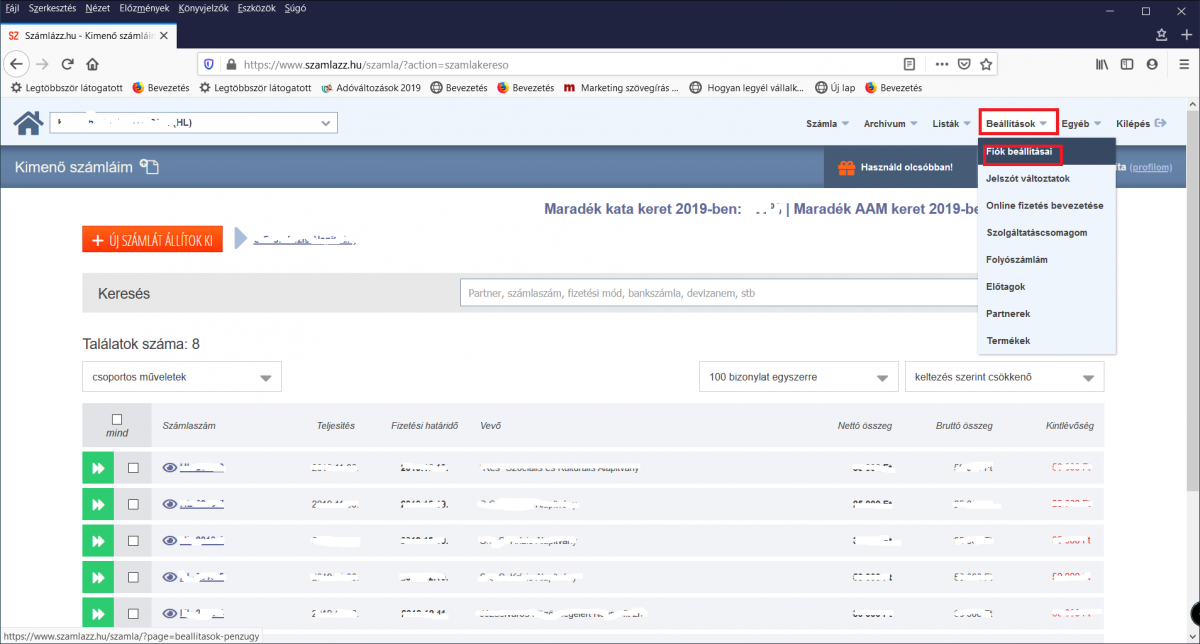
Nav online adatkapcsolat menüpontot nyomd meg.
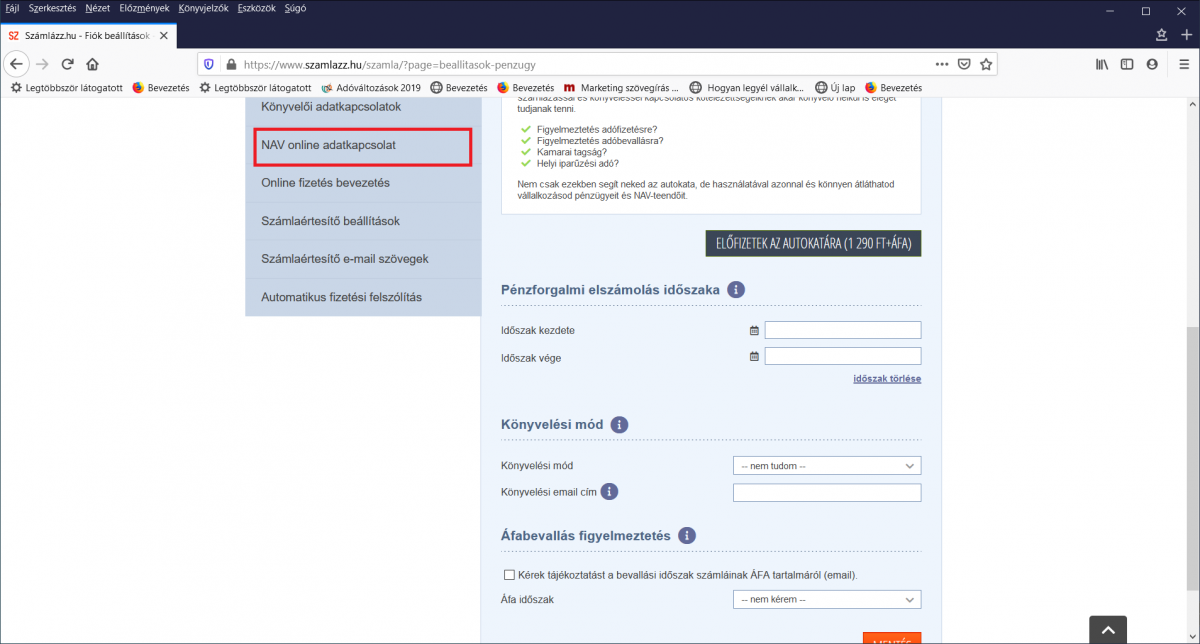
Másold be az előkészített adatokból a technikai felhasználónevet (a krixkraxot, amit a nav rendszer adott), a jelszót, amit te adtál meg, és az xml aláíró kulcsot és az xml cserekulcsot. Majd nyomd meg a Kapcsolat létrehozása gombot.
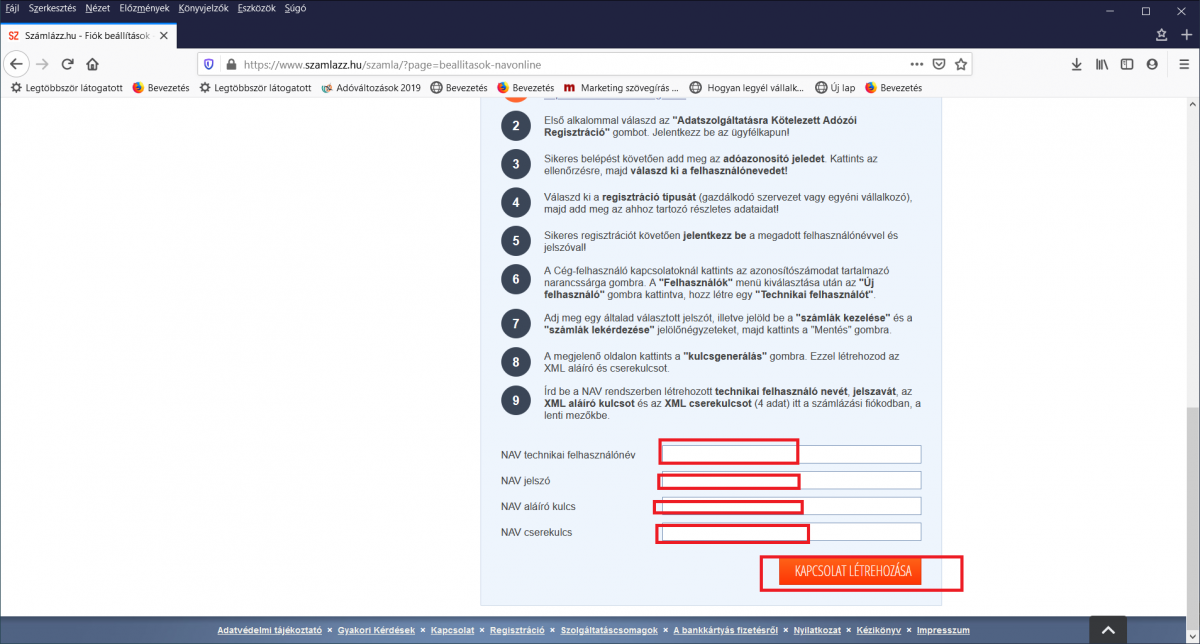
Ha jól másoltad be az adatokat, ezt a képernyőt fogod látni.
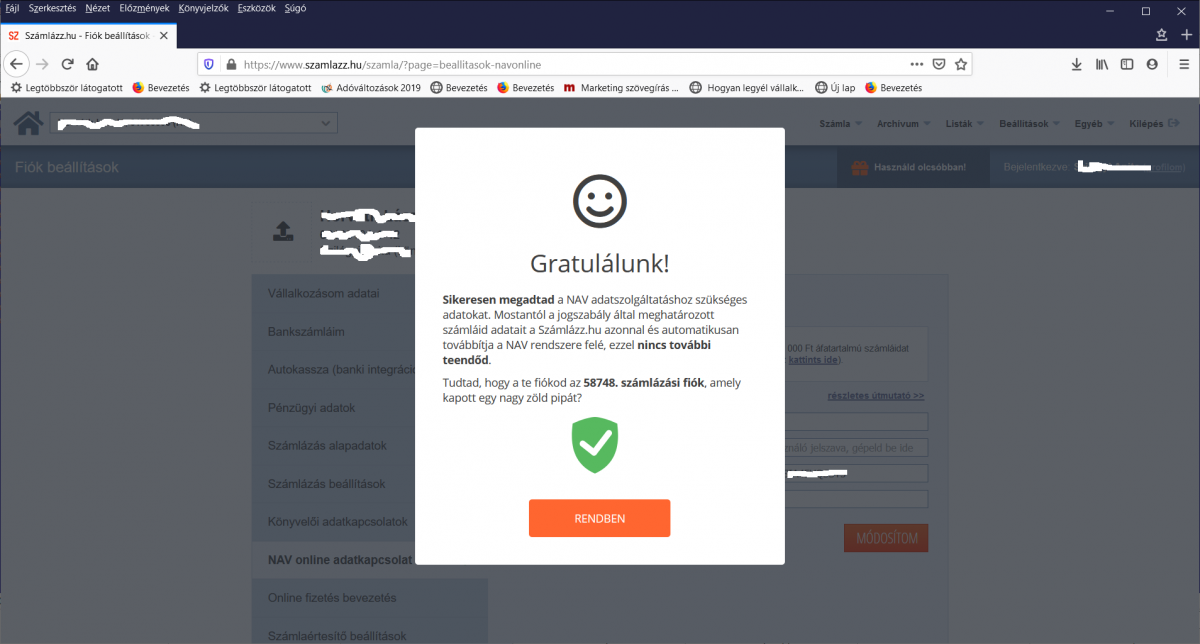
Ha egy zöld pipát látsz a Nav online adatkapcsolat menüpont alatt, akkor rendben van a regisztrációd.
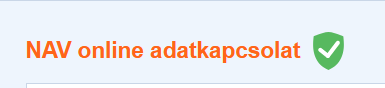
Kézi számlák jelentése online a Nav felé
Ha kézi számlatömböt használsz és a kézi számládat akarod online jelenteni a Nav felé, ebben a bejegyzésben találsz segítséget hozzá.
Ha még több információt szeretnél kapni számlázásról, számlázóprogramokról, a 2021. január 1. utáni változásokról, akkor
Csatlakozz a DigitHuszár facebook csoportunkhoz.
Adókalkulátorok
Amennyiben további kalkulátorokra van szükséged, ajánlom figyelmedbe az Adókalkulátor csomagunkat, amely a következőket tartalmazza:
- Átalányadó és tételes költségelszámolású egyéni vállalkozó összehasonlítása
- Kata 40-os plusz adó kizárólag külföldi partner felé és az átalányadó összehasonlítása
- Tételes költségelszámolású egyéni vállalkozás és társasági adós kft összehasonlítása
- Társasági adós vállalkozás és kivás vállalkozás összehasonlítása.
BÓNUSZ
Részletes költségtervezés
Amennyiben részletesebben szeretnéd megtervezni a költségeidet, mint amennyire lehetőséged van az adókalkulátorokban, van a csomagban még egy eredménytervező is, amelyben külön lapon tudod tervezni a
- bevételt,
- anyagköltséget és eladott áruk beszerzési értékét,
- igénybevett szolgáltatásokat,
- béreket és járulékokat,
- beruházásokat és az értékcsökkenést.
Ezekből az adatokból számol egy eredménytervet és még egy cash-flowt is ki tudsz tölteni.
Hogyan kell használni a kalkulátorokat?
Ezek excel file-ok,
- töltsd le a megadott linkről a táblázatokat a saját gépedre,
- nyisd meg excelben,
- nyomd meg a szerkesztés engedélyezése gombot,
- olvasd el a kitöltési útmutató,
- ez alapján a megadott cellákba írd be a bevételt, vállalkozói kivétet, egyéb költséget
és a kalkulátorok kiszámolják a fizetendő adót és hogy mennyi marad a végén Neked.
Itt tudod megvásárolni az Adókalkulátorokat és az eredménytervezőt
Köszönöm, ha egy megosztással támogatod a munkámat.
Ahol megtalálsz minket
Blog kategória
AKCIÓ!
Két online vállalkozói képzés egy áráért.
Minden vállalkozói tudás egy helyen.
Online Vállalkozói Képzés és a Kata Tanoda egy csomagban.